Après Gmail, Outlook est le deuxième service de courrier électronique le plus essentiel, avec plus de 400 millions d'individus qui l'utilisent. Elle vous donne la possibilité de sauvegarder tous vos emails, informations de calendrier, contacts, tâches, listes de tâches et bien d'autres choses encore, tout cela regroupé en un seul emplacement pratique.
Cependant, même si c'est commode de sauvegarder toutes vos données et vos fichiers importants directement sur Outlook sans y réfléchir, cela vous expose à certains dangers. Supprimer par erreur un fichier essentiel, cliquer sur un lien douteux dans un email ou négliger le fait qu'Outlook n'a pas pu se synchroniser avec le serveur pendant que vous étiez en train de réaliser une tâche cruciale, tous ces événements peuvent aisément conduire à une perte de données.
Pour éviter ces difficultés, vous devez connaître exactement comment récupérer la sauvegarde Outlook. Découvrez ci-dessous comment rétablir le calendrier Outlook à partir d'une copie de sauvegarde et comment récupérer vos contacts, vos courriels et bien d'autres éléments.
Il est nécessaire de faire une copie de sauvegarde de vos données avant de les rétablir
On vous a probablement dit que tout ce qui se trouve sur le web ne disparaît jamais réellement, mais cela n'est pas toujours vrai. Malheureusement, si vos documents Outlook sont involontairement altérés ou égarés, vous ne serez pas en mesure de les récupérer à moins d'avoir préalablement effectué une copie de sécurité ou d'utiliser un programme de restauration de données.
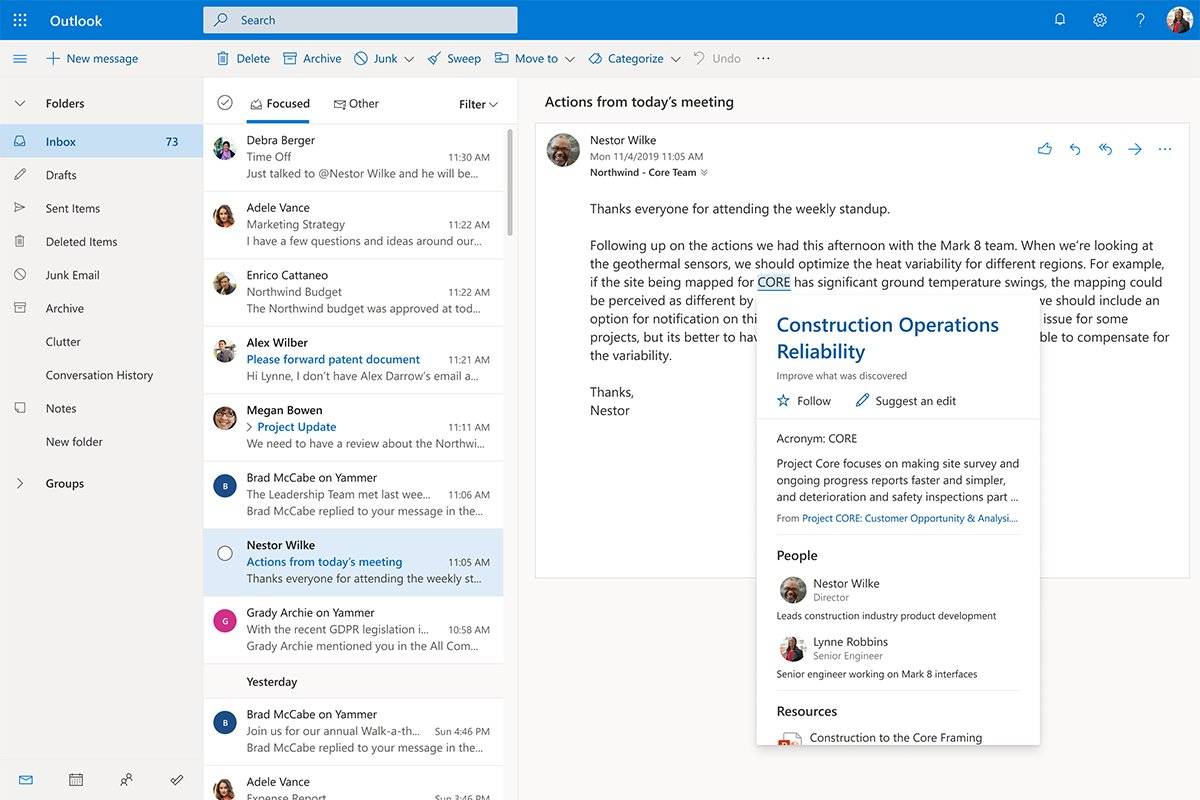
Une seule dérogation est envisageable, si vous avez involontairement effacé les fichiers vous-même. Vous les découvrirez alors sans doute dans votre répertoire Poubelle. Microsoft Outlook garde vos fichiers effacés dans le Dossier de récupération pendant 30 jours, après quoi il les supprime automatiquement. Bien sûr, une fois qu'ils ont été effacés du dossier Corbeille, vous ne pourrez pas les restaurer si vous n'avez pas effectué de sauvegarde.
Il est donc toujours dans votre intérêt de conserver votre courrier électronique Outlook. Elle vous permettra de récupérer rapidement les emails Outlook à partir d'une sauvegarde, les contacts et d'autres fichiers importants.
Où les données de sauvegarde d'Outlook sont-elles stockées
Outlook stocke tous vos fichiers essentiels en un seul emplacement, mais où les stocke-t-il précisément ? Où les données sont-elles stockées ?
Eh bien, cela dépend. Il est donc important de connaître l'emplacement de vos fichiers importants avant de commencer le processus de sauvegarde et de récupération d'Outlook.
Si vous avez un compte POP ou IMAP, vos fichiers .pst sont conservés dans vos Dossiers privés. En fonction de votre version d'Outlook et de Windows, vous pourrez les localiser :
- Anciennes versions de Windows:lecteur:\NDocuments et paramètres\N<nom d'utilisateur>\NParamètres locaux\NDonnées d'application\NMicrosoft\NOutlook
- Windows 10: disque:\NUtilisateurs\N<nom d'utilisateur>\NRaming\NLocal\NMicrosoft\NOutlook
- Windows 11: disque:\NUsers\N<nom d'utilisateur>\NAppData\NLocal\NMicrosoft\NOutlook
Si vous avez un compte Microsoft 365, Exchange, Outlook.com, Hotmail.com ou Live.com, vous ne trouverez pas de répertoire individuel ni de fichiers .pst. Au lieu de cela, vous disposerez d'un Dossier hors connexion et des fichiers .ost.
Vous trouverez votre Document hors connexion à l'adresse suivante : drive:\NUsersuser\NAppData\NLocal\NMicrosoft\NOutlook. Cependant, gardez à l'esprit qu'une grande partie de vos informations sera conservée sur les serveurs.
Malheureusement, les documents .ost ne peuvent pas être transférés, mais il est possible de le faire avec les documents .pst. Il est envisageable d'exporter et de rétablir des fichiers de sauvegarde Outlook de toute nature, y compris des courriels, des carnets d'adresses, des événements de calendrier, des informations relatives aux tâches et bien d'autres encore. Quand on exporte des fichiers, Outlook conserve toutes les données et les pièces jointes, à l'exception des règles concernant les messages, des expéditeurs bloqués et des métadonnées comme les autorisations et les paramètres d'archivage. Chaque document .pst est sauvegardé directement sur votre ordinateur, et vous pouvez aisément sélectionner vos options d'exportation ou de sauvegarde à partir de là.
Si la réalisation de copies de sécurité de vos données Outlook est toujours dans votre intérêt, vous devriez également la prendre en considération dans des circonstances telles que le transfert de courriers électroniques d'un compte à un autre, le remplacement de PC ou la transition de Windows à Mac (et vice versa).
Trois méthodes pour récupérer à partir d'une copie de sauvegarde Outlook
Pour récupérer les contacts Outlook à partir d'une sauvegarde ou d'un autre fichier, la procédure est extrêmement facile, à condition d'avoir effectué la sauvegarde adéquate.
Diverses alternatives se présentent à vous en fonction de vos exigences. De temps en temps, la copie de sécurité et la récupération de Microsoft Outlook peuvent être réalisées directement par le système lui-même. Dans d'autres situations, il est recommandé d'utiliser des options de sauvegarde externes comme Wondershare UBackit ou Code42 App.
Découvrez ci-après les étapes de la sauvegarde et de la récupération d'Outlook en utilisant ces trois choix.
Méthode 1 : Restauration directe dans Outlook
Tel qu'indiqué précédemment, vous avez la possibilité d'effectuer la copie de sauvegarde et la récupération des e-mails Outlook directement depuis le système. Si, par inadvertance, vous avez effacé des fichiers, vous pouvez les restaurer en suivant les étapes ci-après :
- Ouvrez Outlook et recherchez le dossier Éléments supprimés ou le dossier Poubelle dans votre liste de dossiers ;
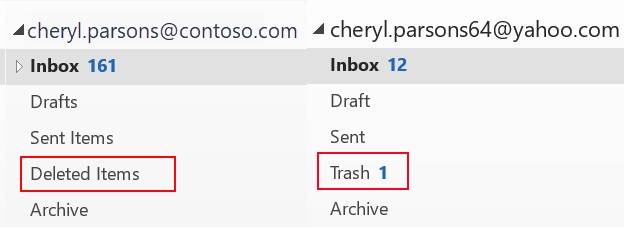
- Cherchez le document que vous souhaitez récupérer et faites un clic droitdessus ;
- Sélectionner Déplacer > Autre dossier.
Sur Outlook, les fichiers supprimés sont conservés dans le dossier Éléments supprimés ou Poubelle pendant 30 jours au maximum, après quoi ils sont supprimés automatiquement. Les composants de votre dossier Poubelle qui ont été effacés ne peuvent pas être récupérés.
Toutefois, vous pouvez toujours les récupérer s'ils ont été effacés du dossier Corbeille.
Il vous faudra localiser le fichier secret Objets pouvant être récupérés :
- Lancez Outlook lorsque vous êtes en ligne ;
- Rendez-vous dans la liste de vos dossiers et choisissez Éléments effacés ;
- Cliquez sur Récupérer les éléments effacés du serveur ;
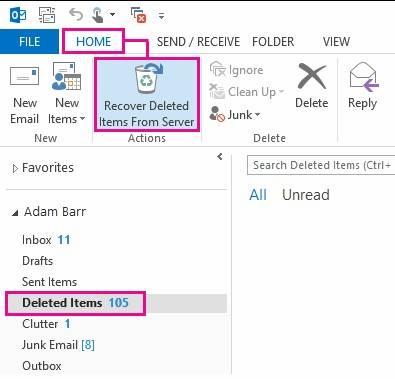
- Dans l'inventaire des objets, sélectionnez l'élément que vous désirez rétablir ;
- Choisissez Rétablir les éléments choisis et appuyez sur OK.
Elles seront transférées dans votre répertoire Corbeille et vous pourrez ensuite les récupérer à partir de ce répertoire. N'oubliez pas que vous ne pouvez récupérer que des fichiers effacés si vous avez le dossier Corbeille. Si les éléments ont été effacés de votre dossier Corbeille, vous ne pouvez pas les récupérer.
En outre, il faut que vous soyez conscients du fait qu'il est impossible de récupérer les éléments effacés des comptes des enfants.
Méthode 2 : Récupérer la copie de sécurité d'Outlook en utilisant Wondershare UBackit
Il est parfois bien plus simple de sauvegarder et de restaurer vos fichiers Outlook en utilisant un logiciel tiers logiciel de sauvegarde Outlook comme Wondershare UBackit.

Outil de sauvegarde intégral conçu pour une restauration sécurisée et pratique des données, Wondershare Ubackit propose des alternatives de sauvegarde de fichiers, de partitions, de disques et de e-mails. Ce système est performant, fiable et, surtout, simple à utiliser.

UBackit de Wondershare - Votre outil de sauvegarde de messagerie électronique fiable
Stockez vos courriels de manière efficace, sécurisée et exhaustive sur des disques durs locaux ou des périphériques de stockage externes.
Backup automatique de vos fichiers de messagerie électronique quotidiennement, hebdomadairement, mensuellement ou en permanence.
Sélectionnez un code secret pour sécuriser vos copies de sécurité, dans le but de garantir la confidentialité de vos informations en cas de vol, de perte ou de violation.
Récupérez aisément vos emails, fichiers, répertoires et disques sauvegardés en un seul clic.
Après avoir généré une copie de sécurité de vos fichiers Outlook à l'aide de Wondershare Ubackit, vous pouvez récupérer votre copie de sauvegarde Outlook en un seul clic.
- Choisissez Rétablir dans le menu de gauche et cliquez sur le bouton Rétablir pour le fichier Outlook que vous voulez restaurer.
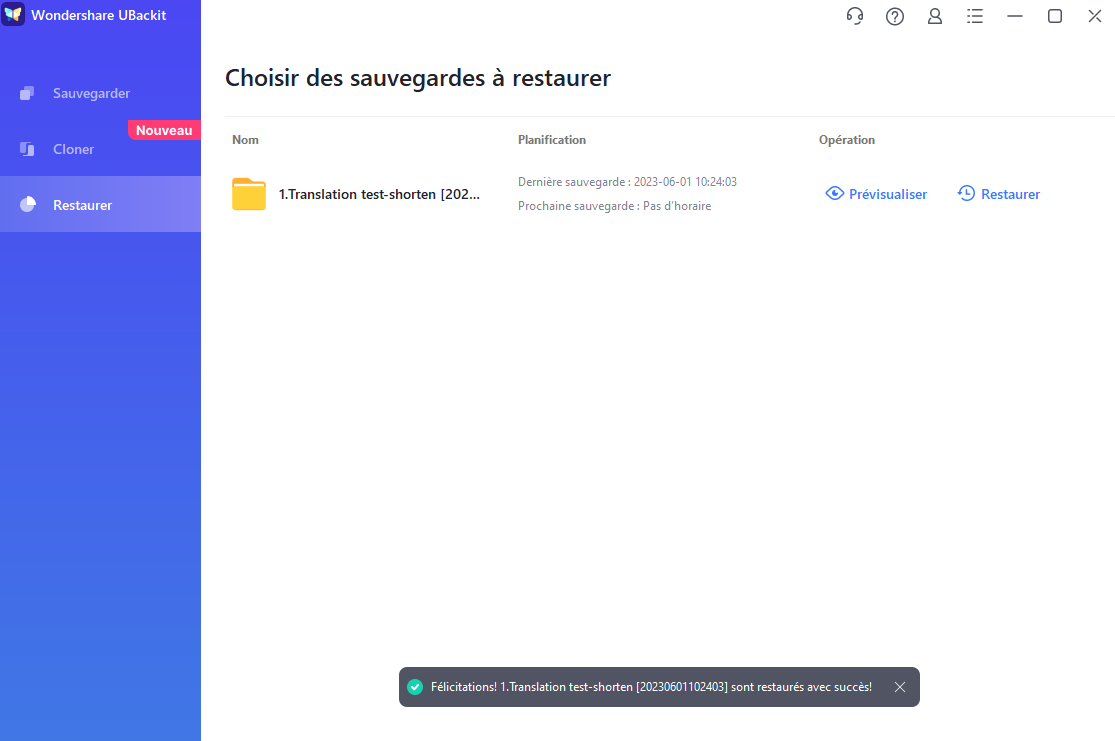
- Le programme informatique UBackit vous donne la possibilité de sélectionner le lieu de la récupération. Après cela, l'outil de sauvegarde et de récupération d'Outlook débutera automatiquement la restauration de vos fichiers, veuillez patienter jusqu'à ce que le processus soit terminé.
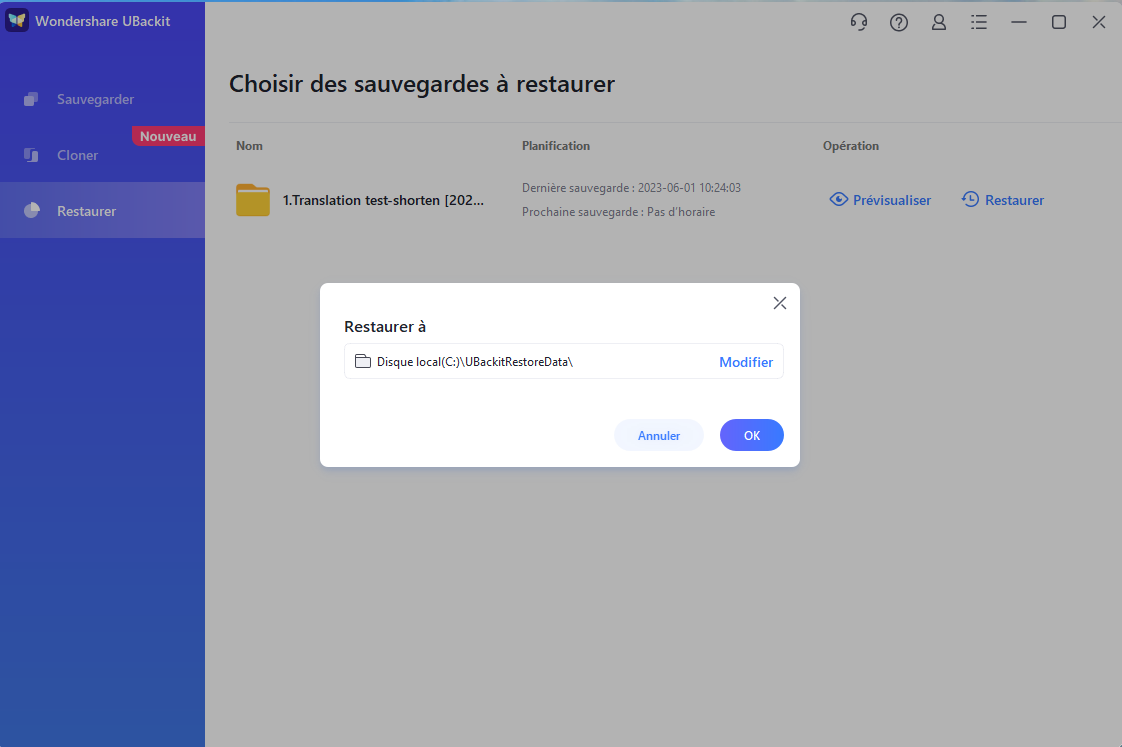
- En fin de compte, vous pouvez accéder à vos fichiers Outlook récupérés à l'endroit choisi.
UBackit vous offre la possibilité de paramétrer des sauvegardes incrémentielles, programmées et en temps réel, tout en bénéficiant des avantages des sauvegardes chiffrées. Vous conserverez tous vos documents dans un endroit protégé, ce qui vous permettra d'avoir toujours une duplication de vos données, même si elles sont effacées, altérées ou égarées sur votre compte Outlook.
Méthode 3 : Récupérer la copie de sauvegarde Outlook en utilisant l'outil Code42
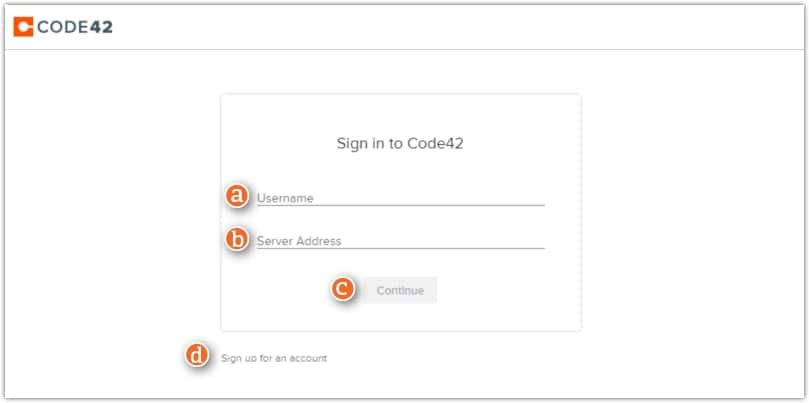
Une alternative à Outlook et Wondershare UBackit pour la sauvegarde et la restauration est l'application Code42. Une alternative de sauvegarde courante pour les utilisateurs de Windows, Mac et Linux, basée sur le cloud, qui assure que vos fichiers importants sont toujours accessibles.
Afin de mener à bien le processus de sauvegarde et de récupération de Microsoft Outlook, il est nécessaire de suivre les étapes ci-dessous :
- Fermer la fenêtre ;
- Installer et ouvrir Code42 ;
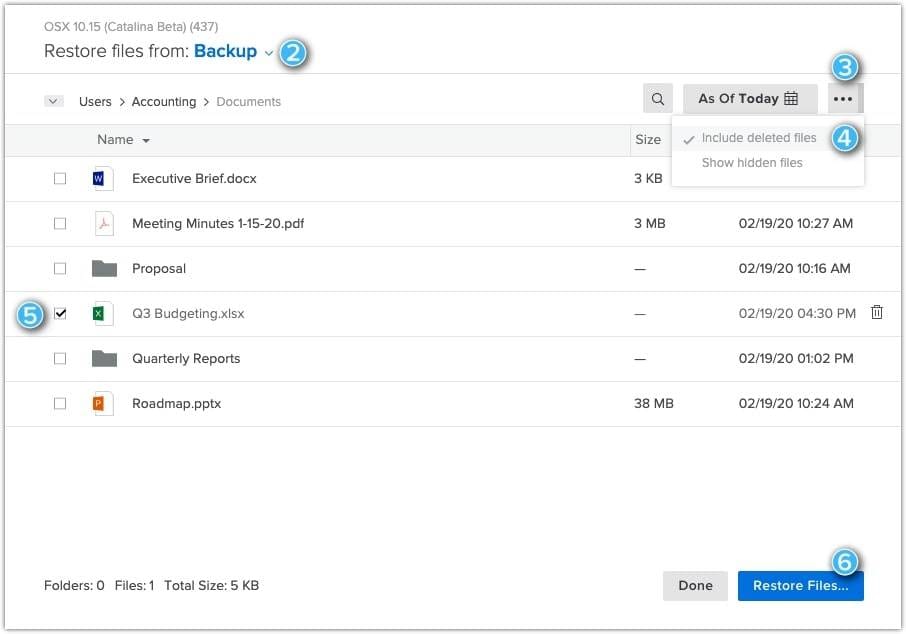
- Vérifiez l'inventaire de vos fichiers dans la sauvegarde ;
- Si vous le désirez, vous pouvez choisir l'appareil sur lequel vos fichiers ont été sauvegardés initialement.
- Cherchez les fichiers Outlook que vous voulez récupérer et choisissez Récupérer les fichiers ;
- Enregistrer les fichiers choisis dans le lieu initial
- Appuyez sur Accéder.
Les documents débuteront à être téléchargés instantanément, veuillez accorder quelques instants au logiciel pour achever. Après que les fichiers ont été récupérés, vous pouvez les localiser à leur emplacement initial dans votre compte Outlook.
Conclusion
Lorsque votre compte Outlook est saturé d'e-mails, de contacts, de missions et de répertoires de tâches, il est simple de perdre la trace de renseignements cruciaux. Cependant, si vous avez involontairement effacé vous-même des fichiers essentiels, si un virus les a altérés ou si vous les avez simplement égarés, il y a toujours des méthodes pour les récupérer.
À condition que vous n'omettiez pas de sauvegarder vos fichiers fréquemment, vous pouvez réaliser la procédure de sauvegarde et de récupération d'Outlook de manière rapide et efficace en utilisant Outlook lui-même, Wondershare UBackit, ou Code42 App.
 100% sécurité pour le téléchargement gratuit
100% sécurité pour le téléchargement gratuit

